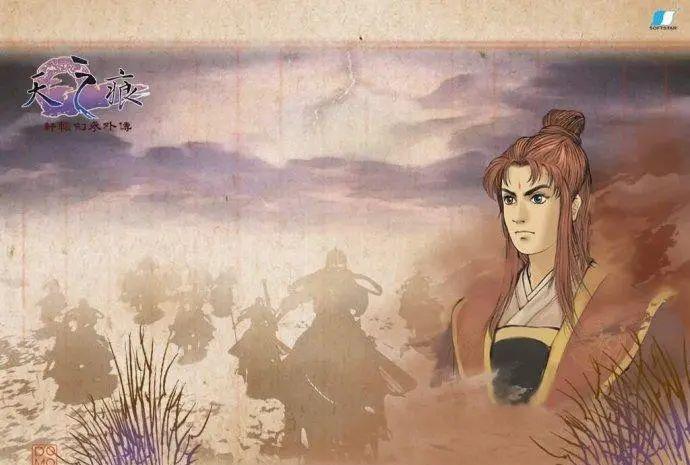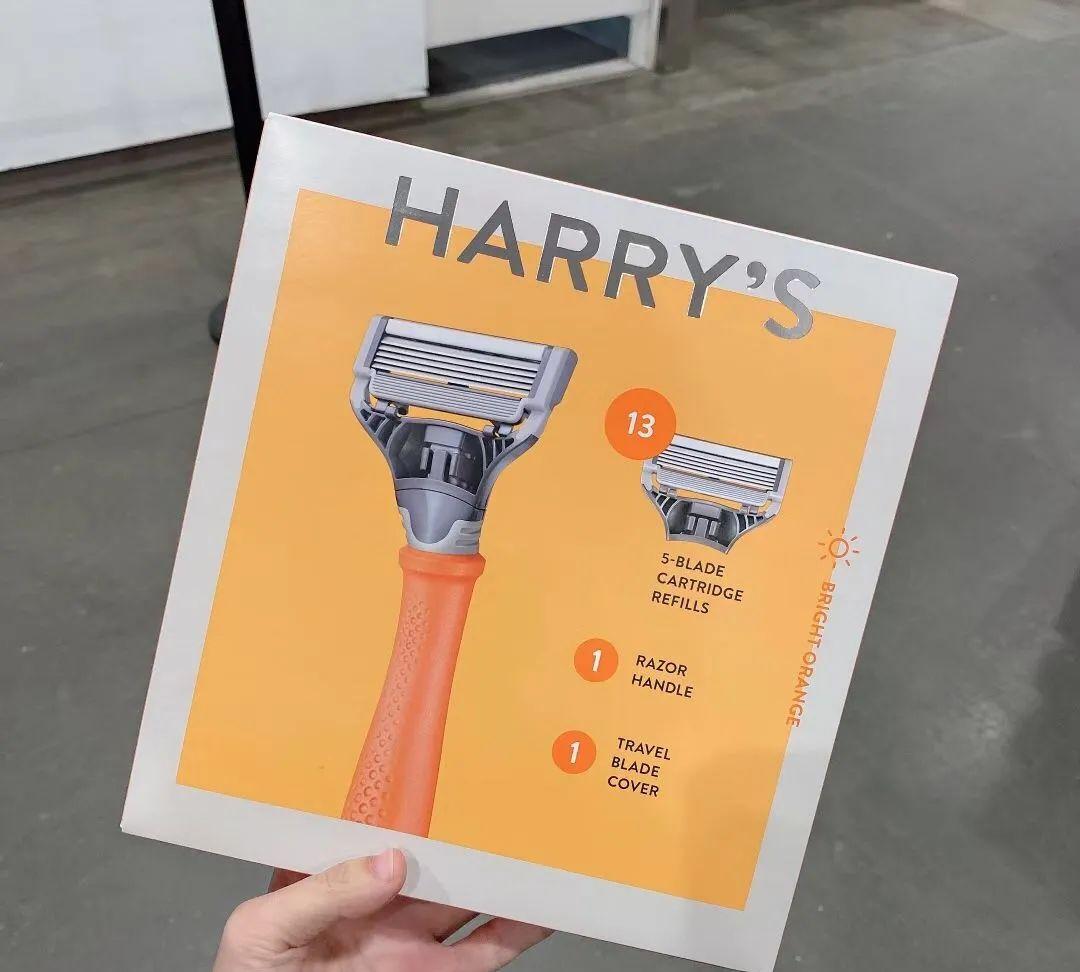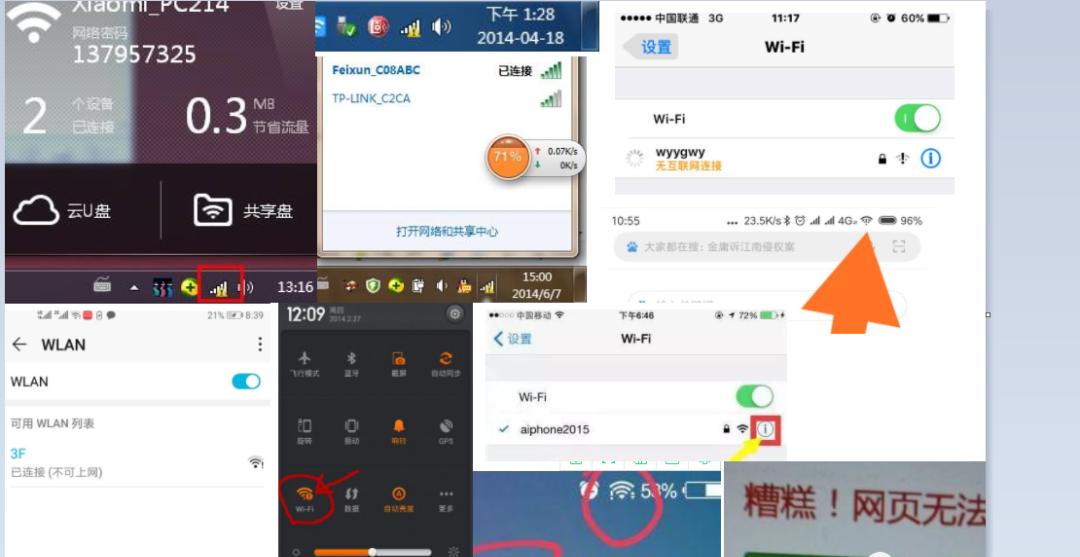
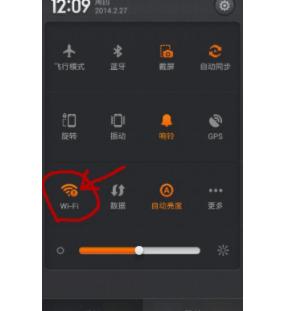
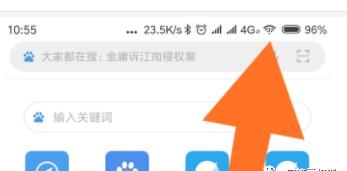
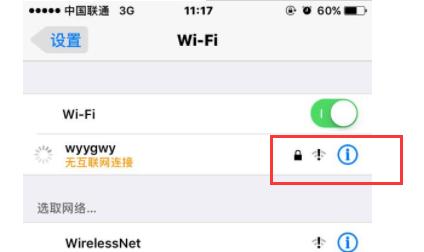
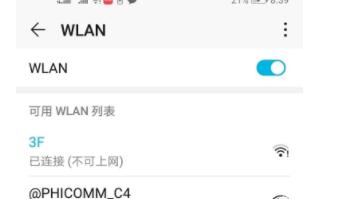
手机Wi-Fi图标隔壁出现一个感叹号是表示手机能够连上Wi-Fi,但是目前有故障导致无法通过这个Wi-Fi连接到互联网;可以通过排除法查看是手机还是WiFi的问题。以下是相关的解决方法介绍:

1、手机Wi-Fi的时候旁边显示一个感叹号代表手机连上Wi-Fi但无网络访问;
2、这可能是由于WiFi本身就是出现网络连接问题,能够正常连接设备但是没有正确接入到互联网;
3、如果是其他设备能够正常连接,可能是由于该WiFi开启了连接设置,限制了您当前设备的连接访问。

电脑wifi信号右下角的黄色叹号表示网络无法连接。
是不是连接路由器的网线连接有问题:1.网线有没有插好,2.是不是网线出现松动了,3.是不是网线插头坏了,有的路由器使用时间长,让路由器休息几分钟再重新启动即可。4、连接错了ssid,5、无线信号干扰太弱,6、宽带外网本身中断了
其它几种解决方法:
2、查看路由器的主机数量,有些路由器默认链接三个或者四个设备就会不在提供网络服务,如果主机数量过多,那么将导致电脑无法上网。
3、忽略此网络信号重新连接,最好是先忽略网络,然后关掉路由器,重新打开后让电脑重新搜索无线网络,这样更有利于无线网络的链接和使用。忽略的方法是打开网络共享,选择无线网络,右键删除即可。
4、更新网卡驱动,有可能是无线网卡驱动老旧或者冲突引起的问题,直接打开驱动精灵,更新网卡驱动即可。
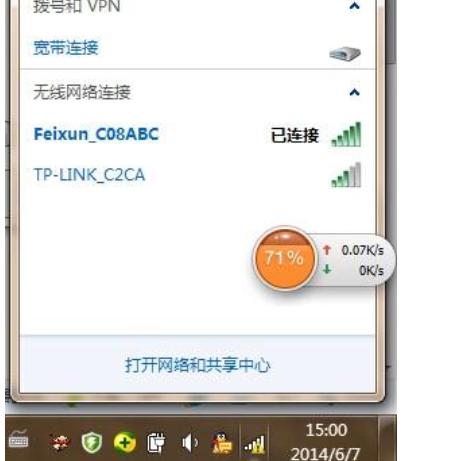
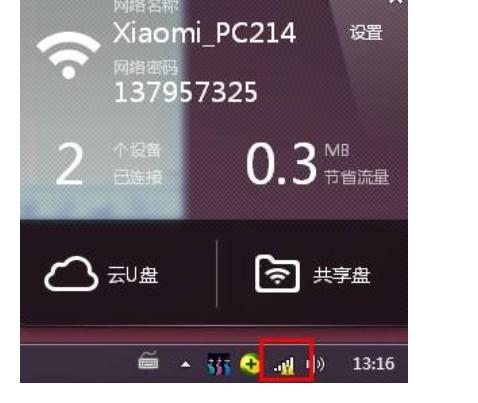
5、由于DNS没有设置好造成的。首先你的笔记本的DNS设置好。点第二章图的属性–IPV4–首选DNS不选自动获取,把首选DNS设置为你当地运营商的首选DNS
可以使用114.114.114.114 (8.8.8.8)
8、连接的原因:表示设备和网络断开连接,可以尝试重新连接wif;可能是wifi密码输入错误,需要重新输入; 可能是路由器设置出现问题,需要重置路由器。
wifl常见使用问题: 1)、wif密码需要定期更换,可以防止别人蹭网。有些路由器具有桥接功能,就是连接多个路由器,从而扩展路由器的信号传输范围。
2)、wif不用时最好关闭设备上的wifi开关,可以节省电量。3)、想要提高wif信号强度,可以更换性能强的路由器,如果信号强度还不够,可能是wif信道拥堵造成, 你可以进入路由器的设置界面切换信道。
具体路由的问题呢
问:连接wifi后有一个感叹号,而且不能上网,请问怎么解决这个问题?
答:如果在连接wifi后,图标上出现一个感叹号(??),并且不能上网。之所以出现这个问题,是你的路由器未联网(不能上网)引起的。
所以,需要检查、并设置你的路由器上网,只要路由器能够正常上网了,连接wifi后就不会有感叹号,并且能够正常的上网。
wifi有感叹号怎么解决?
1、检查你家的宽带是不是出现了问题,因为如果是宽带有问题,自己是不能解决的,只能联系你的宽带运营商来解决,可以通过下面的方法,来检查宽带是否有问题。
(1)、观察光猫上的指示灯,如果有指示灯是:红色闪烁(常亮),表示宽带有问题。
光猫闪红灯
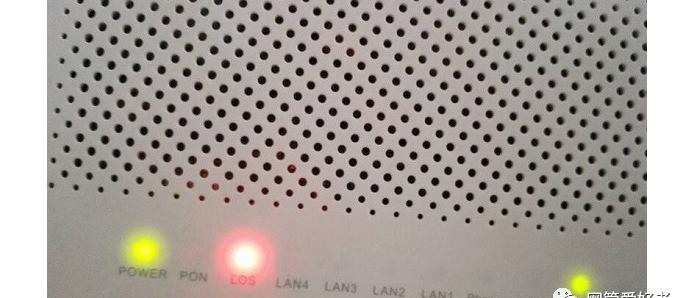
(2)、拨打运营商客服电源,查看宽带是否有故障、宽带是否欠费。
(3)、如果你家里还有电脑,也可以通过下面的方式,来检测宽带是否有问题。

把路由器拆下来,让电脑直接连接光猫(入户宽带网线),连接之后电脑上用“宽带连接”拨号联网,如果此时电脑不能上网,表示宽带故障。
电脑用 宽带连接上网
温馨提示:
如果不清楚电脑上如何用“宽带连接”拨号联网,可以阅读下面的教程,查看详细的操作步骤。
电脑如何用宽带连接拨号上网?
如果你家宽带没有上网账号和密码,那么电脑连接光猫(入户宽带网线)后,直接测试电脑能否上网,就不需要用“宽带连接”来拨号联网了。
2、检查 路由器 与 光猫(入户宽带网线)、电脑 之间的连接是否正确,正确的连接方式如下:
(1)、路由器上的WAN接口(Internet接口),应该用网线连接到光猫的网口(LAN口)。如果你家宽带没有用到光猫,则应该把入户宽带网线,插在路由器的WAN接口。
(2)、如果你家里面有电脑,应该用网线,连接到路由器的LAN1/2/3/4中任意一个接口。

路由器的正确连接方式
3、登录到路由器的设置界面,然后进入到 上网设置 或者 WAN口设置 这个选项,检查 上网方式(连接方式、联网类型)设置是否正确,具体的设置依据如下。
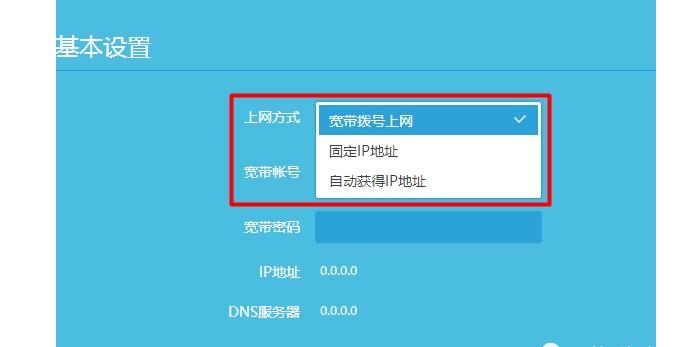
检查路由器中的 上网方式 设置是否正确?
(1)、宽带拨号上网
宽带拨号上网,又叫做:PPPoE拨号、ADSL拨号。开通宽带业务时,运营商提供了 宽带账号、宽带密码 (上网账号、上网密码);在未使用路由器时,电脑需要用“宽带连接”上网。
这种情况下,路由器中的上网方式,应该设置成:宽带拨号上网(ADSL拨号、PPPoE拨号)。
4、如果路由器的上网方式设置成:宽带拨号上网 (ADSL拨号、PPPoE拨号) ,需要在页面中填写:宽带账号、宽带密码。
如果宽带账号和密码填写错误,会导致路由器不能上网;所以,请仔细检查路由器中填写的 宽带账号、宽带密码 是否正确?
检查宽带账号和密码是否正确
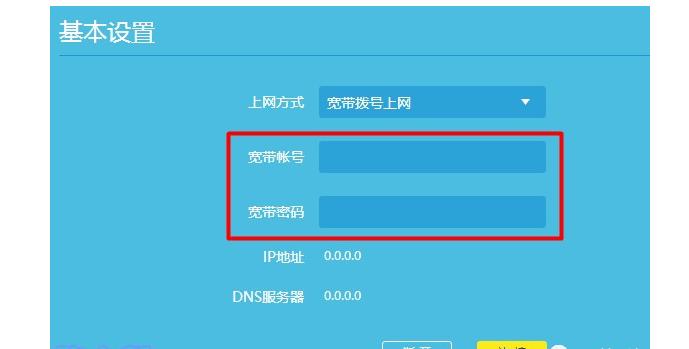
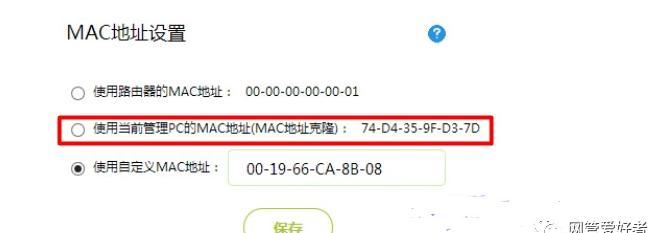
6、有些路由器的质量不是太好,长时间运行后,会出现掉线、死机等问题,造成路由器不能上网。此时的解决办法是:把路由器恢复出厂设置,并重新设置上网。
重要提示:
(1)、如果不知道如何把路由器恢复出厂设置,可以阅读下面的教程,查看详细的设置方法。
(2)、恢复出厂设置后,如果不知道如何设置路由器上网,可以阅读下面的教程查看设置方法。